Windows8系统WPS表格排序的方法
时间:2019-11-27 08:17:21来源:装机助理重装系统www.zhuangjizhuli.com作者:由管理员整理分享
如今wps已经成为了中国国民自己的办公软件,也在逐步取代了office。其中wps表格也是备受人喜爱,使用的人也很多。但是最近却有系统用户来反应,在使用wps进行编辑表格,碰到需要排序的情况,数据量少还可以进行微调即可解决问题。但是数据量一旦大起来,微调显然不现实,对于这个问题该怎么办呢?对此下面小编就来介绍一下wps表格排序的方法吧。
1、首先,打开要处理的表格;
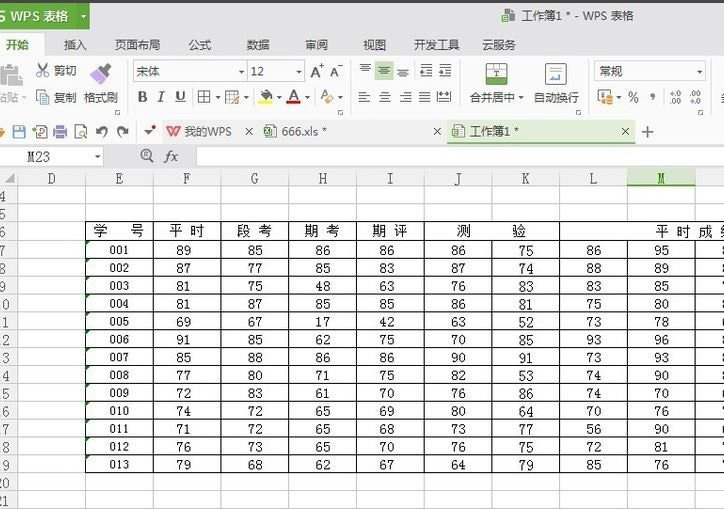
2、然后,在选择要排序的内容(注意,将需要排列的表格全都选定)在选中需要排序的内容后,在选择排序中的降序(点击它,根据自己的需要选择选项,尝试一下点击升序,升序和降序只能根据框选的内容顺序排序,比如上面的例子,从左往右框选数值,则以第一列降序为准,第一列的数值从大到小自动排序,而自定义排序,可以根据需要排序);
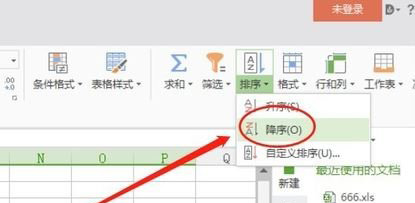
3、如果需要特殊排列的话,选择要排序的数据,然后选择自定义排序,然后在弹出的对话框中根据要排序的内容选择第几列,如期考成绩,则选择列H(选择升序,则期考成绩从低分到高分排列,反之则从高到底)。
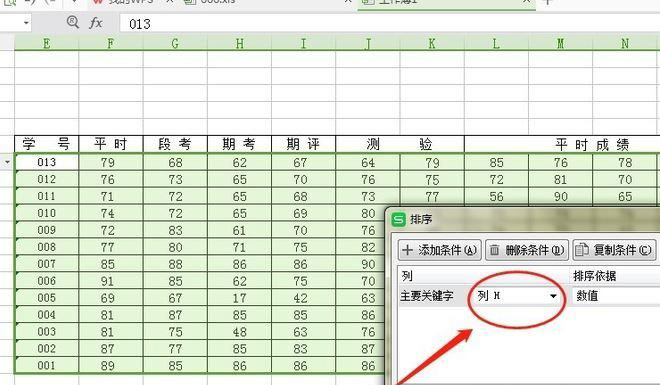
以上就是有关于电脑wps表格排序的方法就介绍到这了,如果以后用户也遇到这样的问题,不妨按照教程去解决操作吧,希望这个教程对大家有所帮助。
1、首先,打开要处理的表格;
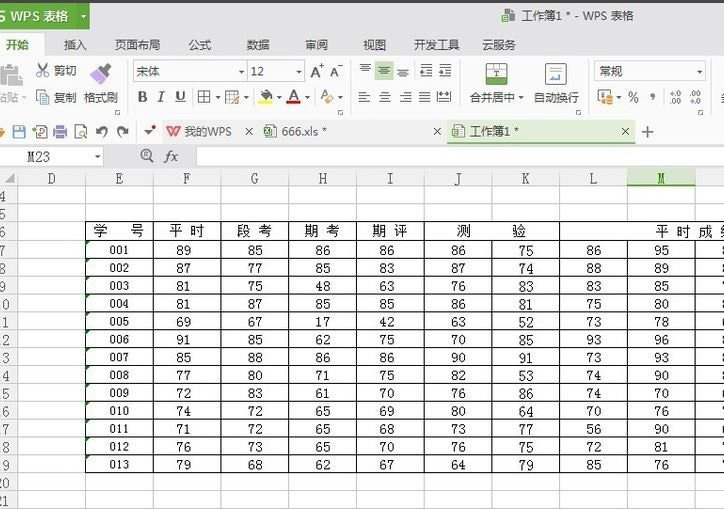
2、然后,在选择要排序的内容(注意,将需要排列的表格全都选定)在选中需要排序的内容后,在选择排序中的降序(点击它,根据自己的需要选择选项,尝试一下点击升序,升序和降序只能根据框选的内容顺序排序,比如上面的例子,从左往右框选数值,则以第一列降序为准,第一列的数值从大到小自动排序,而自定义排序,可以根据需要排序);
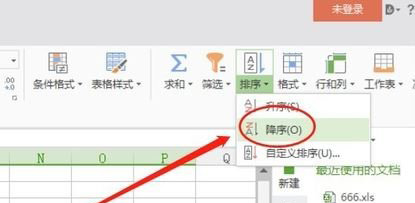
3、如果需要特殊排列的话,选择要排序的数据,然后选择自定义排序,然后在弹出的对话框中根据要排序的内容选择第几列,如期考成绩,则选择列H(选择升序,则期考成绩从低分到高分排列,反之则从高到底)。
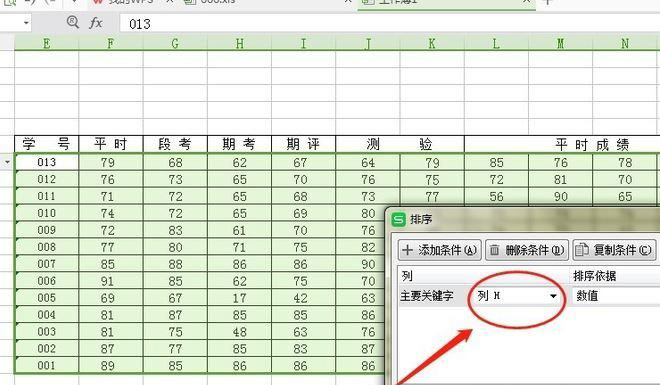
以上就是有关于电脑wps表格排序的方法就介绍到这了,如果以后用户也遇到这样的问题,不妨按照教程去解决操作吧,希望这个教程对大家有所帮助。
分享到:
